- 系统
- 教程
- 软件
- 安卓
时间:2021-07-15 来源:u小马 访问:次
怎样才能让自己的Windows11系统电脑变得更加个性化?最好的方法就是自己设置一个与众不同的主题色。我们都知道,电脑系统是可以根据自己的喜好设置不同的主题风格,那么在Windows11系统中该如何设置主题颜色?下面小编就来向大家介绍一下Win11系统设置主题颜色的方法教程,希望大家会喜欢。
访问:
1、点击桌面的开始菜单,找到并打开Settings设置按钮。
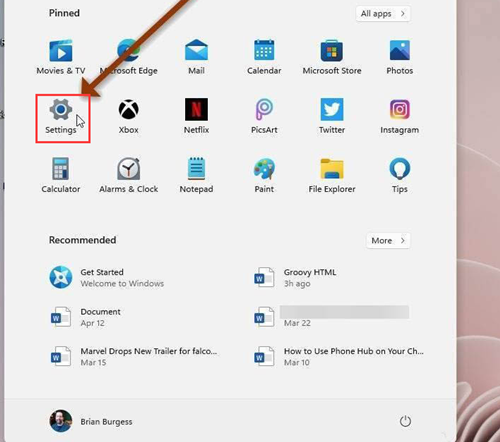
2、在页面左侧点击Personalization个性化按钮,单机打开Colors颜色选项卡。
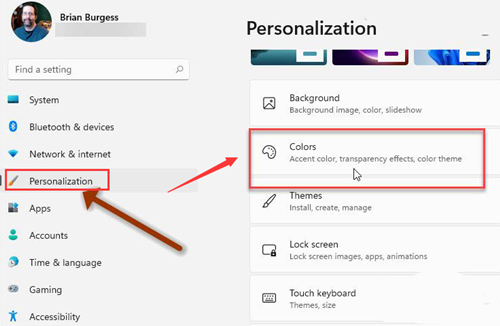
3、在选择颜色栏目中点击更改Dark选项,并保存设置即可开启黑暗模式。
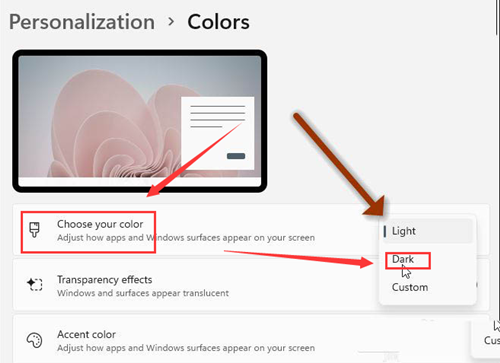
以上介绍的内容就是关于Win11系统设置主题颜色的具体操作方法,不知道大家学会了没有,如果你也遇到了这样的问题的话可以按照小编的方法自己尝试一下,希望可以帮助大家解决问题,谢谢!!!想要了解更多的Windows11技巧请关注Win10u小马~~~~





